Anuncio
Todo el mundo sabe lo versátil que es la declaración IF en un programa con script, pero ¿sabía que puede usar la misma lógica dentro de una celda en Excel?
Una definición básica de un Declaración IF en un programa Cómo usar la lógica "If-Then" puede ayudarlo a alcanzar sus metasEstablecemos resoluciones para el nuevo año con buenas intenciones. Se trata de superación personal. Pero las intenciones no son suficientes. Para seguir adelante, necesita un plan de acción. Lee mas es que te permite generar algo específico en función de los resultados de varias entradas. Puede realizar cálculos completamente diferentes en función de la salida de algún otro cálculo. Podrías realizar formato condicional Formato automático de datos en hojas de cálculo de Excel con formato condicionalLa función de formato condicional de Excel le permite formatear celdas individuales en una hoja de cálculo de Excel en función de su valor. Le mostramos cómo usar esto para varias tareas cotidianas. Lee mas . Incluso puede basar su salida en búsquedas de cadenas de celdas de entrada.
Si esto suena complicado, no te preocupes. Echemos un vistazo a algunas formas creativas de usar declaraciones IF en Excel.
¿Qué es una declaración IF en Excel?
Cuando la mayoría de la gente piensa en usar una declaración IF en Excel, piensan en VBA. Esto se debe a que una declaración IF suele ser lógica que se usa en el mundo de la programación. Sin embargo, puede usar esta misma lógica de programación dentro de la celda de la hoja de cálculo.
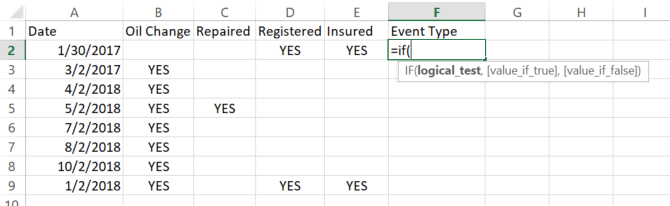
Cuando escriba "= IF (" en la celda, verá cómo debe verse la sintaxis de su instrucción IF para funcionar correctamente. El requisito básico es solo una "prueba lógica". De manera predeterminada, la salida a la celda será VERDADERO o FALSO, pero puede personalizarlo incluyendo parámetros adicionales en la función.
Cómo funciona una función IF básica
Primero, echemos un vistazo a una función IF básica. En la hoja de cálculo de ejemplo anterior, tengo cuatro actividades que registro relacionadas con mi automóvil. Anoto la fecha en que ocurre cualquiera de los cuatro eventos: cambio de aceite, reparación de automóviles, registro o renovación del seguro.
Supongamos que si la columna "Reparado" contiene un "SÍ", entonces quiero que el Tipo de evento tenga "REPARACIÓN". De lo contrario, debe ser "NO REPARAR". La lógica de esta declaración IF es muy simple:
= SI (C2 = "SÍ", "Reparar", "No reparar")Llenar toda la columna con esta fórmula devuelve los siguientes resultados:
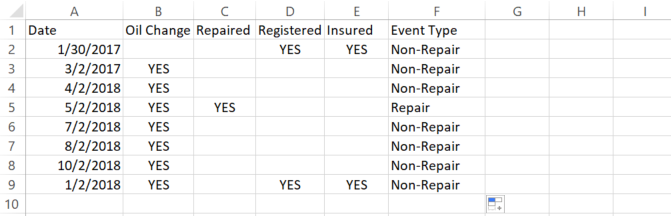
Esta es una lógica útil, pero en este caso en particular no tiene mucho sentido. Todo lo que alguien tiene que hacer es mirar la columna "Reparado" para identificar si esa fecha involucró o no una reparación.
Entonces, exploremos algunas declaraciones de funciones IF más avanzadas para ver si podemos hacer que esta columna sea un poco más útil.
Declaraciones AND y IF
Al igual que en un programa regular, a veces para examinar dos o tres condiciones que dependen unas de otras, debe usar la lógica AND. Lo mismo es verdad aquí.
Definamos dos nuevos tipos de eventos: planificados o no planificados.
Para este ejemplo, nos centraremos solo en Cambio de aceite columna. Sé que generalmente programo mis cambios de aceite el segundo día de cada mes. Cualquier cambio de aceite que no sea el segundo día del mes fue un cambio de aceite no planificado.
Para identificarlos, necesitamos usar la lógica AND de esta manera:
= SI (Y (DÍA (A2) = 2, B2 = "SÍ"), "Planificado", "No planificado")Los resultados se ven así:
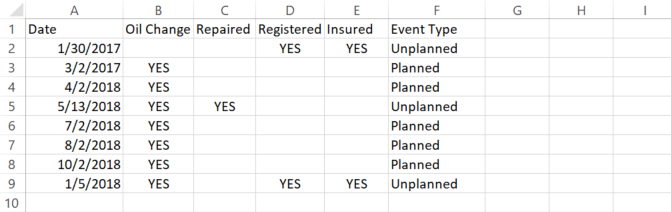
Esto funciona muy bien, pero como puede ver, hay una pequeña falla lógica. Funciona para mostrar cuándo se producen cambios de aceite en las fechas esperadas, que aparecen como "Planificado". Pero cuando la columna Cambio de aceite está en blanco, la salida también debe estar en blanco. No tiene sentido devolver un resultado en esos casos porque nunca se produjo un cambio de aceite.
Para lograr esto, pasaremos a la próxima lección avanzada de funciones IF: declaraciones IF anidadas.
Declaraciones IF anidadas
Basándose en la última función, deberá agregar otra declaración IF dentro de la declaración IF original. Esto debería devolver un espacio en blanco si la celda de cambio de aceite original está en blanco.
Así es como se ve esa declaración:
= SI (ISBLANK (B2), "", SI (Y (DÍA (A2) = 2, B2 = "SÍ"), "Planificado", "No planificado"))Ahora la declaración comienza a parecer un poco compleja, pero realmente no lo es si la miras detenidamente. La primera instrucción IF verifica si la celda en la columna B está en blanco. Si es así, devuelve un espacio en blanco o "".
Si no está en blanco, entonces inserte la misma declaración IF que usamos en la sección anterior, en la parte Falsa de la primera declaración IF. De esta manera, solo verificará y escribirá los resultados sobre la fecha del cambio de aceite cuando se produjo un cambio de aceite real. De lo contrario, la celda está en blanco.
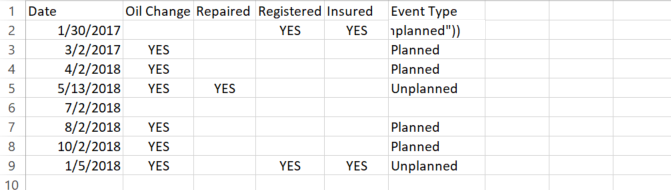
Como puede imaginar, esto podría ser terriblemente complejo. Entonces, cuando anida declaraciones IF, siempre dé un paso a la vez. Pruebe la lógica de la instrucción IF individual antes de comenzar a anidarlas juntas. Porque, una vez que tenga algunos de estos anidados, solucionarlos puede convertirse en una verdadera pesadilla.
O declaraciones
Ahora vamos a poner en marcha la lógica solo una muesca. Digamos que esta vez lo que quiero hacer es devolver el "Mantenimiento anual" si un cambio de aceite o reparación combinada con registro o seguro se realiza al mismo tiempo, pero solo “Mantenimiento de rutina” si solo se realizó un cambio de aceite hecho. Suena complicado, pero con la lógica correcta de la instrucción IF no es difícil en absoluto.
Este tipo de lógica requiere la combinación de una instrucción IF anidada y un par de instrucciones OR. Así es como se verá esa declaración:
= SI (O (B2 = "SI", C2 = "SI"), SI (O (D2 = "SI", E2 = "SI"), "Mantenimiento anual", "Mantenimiento de rutina"), "")Así es como se ven los resultados:

Es notable el tipo de análisis complejo que puede realizar simplemente combinando varios operadores lógicos dentro de declaraciones IF anidadas.
Resultados basados en rangos de valor
A menudo es muy útil convertir los rangos de valores en algún tipo de resultado de texto. Esto podría ser tan simple como convertir una temperatura de 0 a 50 grados F en "Frío", 50 a 80 como "Cálido", y cualquier cosa por encima de 80 como máximo.
Los maestros probablemente tienen más necesidad de esta lógica debido a los puntajes de las letras. En el siguiente ejemplo, vamos a explorar cómo convertir un valor numérico a texto en función de ese rango.
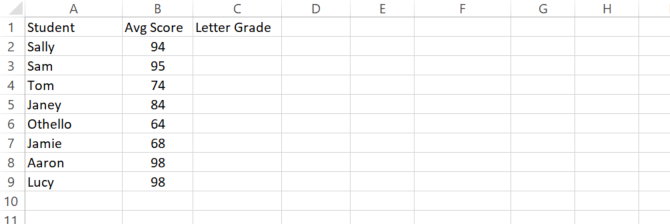
Digamos que un maestro usa los siguientes rangos para determinar la calificación de las letras:
- 90 a 100 es una A
- 80 a 90 es una B
- 70 a 80 es una C
- 60 a 70 es una D
- Menos de 60 es una F
Así es como se verá ese tipo de declaración IF multi-anidada:
= SI (B2> 89, "A", SI (B2> 79, "B", SI (B2> 69, "C", SI (B2> 59, "D", "F"))))Cada nido es el siguiente rango de la serie. Solo debe tener mucho cuidado al cerrar la declaración con el número correcto de paréntesis o la función no funcionará correctamente.
Así es como se ve la hoja resultante:
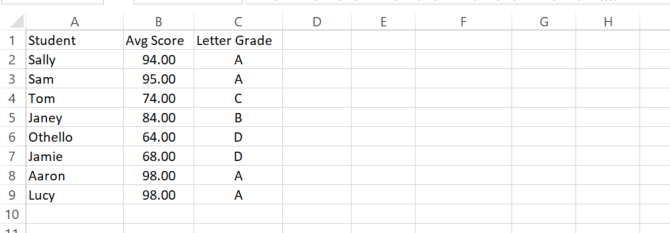
Como puede ver, esto le permite representar cualquier número en forma de una cadena descriptiva. También se actualizará automáticamente si el valor numérico en la hoja cambia alguna vez.
Usar la lógica IF-THEN es potente
Como programador, ya conoces el poder de las declaraciones IF. Le permiten automatizar el análisis lógico en cualquier cálculo. Esto es muy poderoso en un lenguaje de secuencias de comandos, pero como puede ver, es igual de poderoso dentro de las celdas de una hoja de cálculo de Excel.
Con un poco de creatividad puedes hacer algo cosas muy impresionantes 3 fórmulas locas de Excel que hacen cosas increíblesLas fórmulas de Excel tienen una herramienta poderosa en formato condicional. Este artículo cubre tres formas de aumentar la productividad con MS Excel. Lee mas con lógica de instrucción IF y otras fórmulas en Excel.
¿Qué tipo de lógica única se te ocurre usando declaraciones IF en Excel? ¡Comparte tus propias ideas y consejos en la sección de comentarios a continuación!
Ryan tiene una licenciatura en ingeniería eléctrica. Ha trabajado 13 años en ingeniería de automatización, 5 años en TI y ahora es ingeniero de aplicaciones. Ex editor jefe de MakeUseOf, ha hablado en conferencias nacionales sobre visualización de datos y ha aparecido en la televisión y radio nacionales.